在数字化办公时代,内容创作的效率与专业性直接影响企业竞争力。对于多数没有专职设计团队的中小企业而言,如何快速产出符合品牌调性、高质量的营销材料、汇报文档或培训内容,始终是一大挑战。微软推出的 Microsoft 365 Copilot Create 模块,正以 AI 赋能的方式重新定义内容创作流程。本文将深入解析这一工具的核心能力、应用场景、使用方法与核心价值,并提供实用提示词模板,助力企业快速上手。
Microsoft 365 Copilot Create 是集成于 Microsoft 365 Copilot 应用中的智能内容创作模块,以 AI 技术为核心,提供「构思 – 生成 – 编辑 – 协作」全流程支持。它打破了传统创作工具的使用门槛,让非设计专业的用户也能轻松生成从文本、图像到视频的多元内容,涵盖文档、演示文稿、数字海报、视频、表单等 20 + 内容类型。
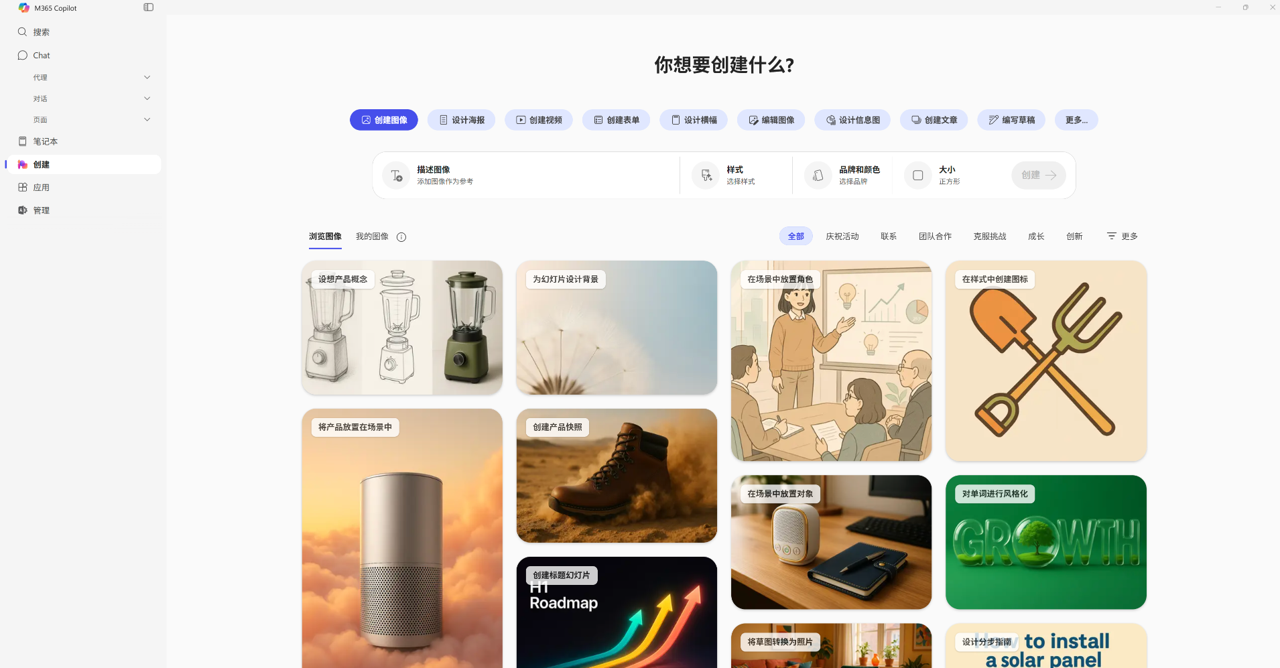
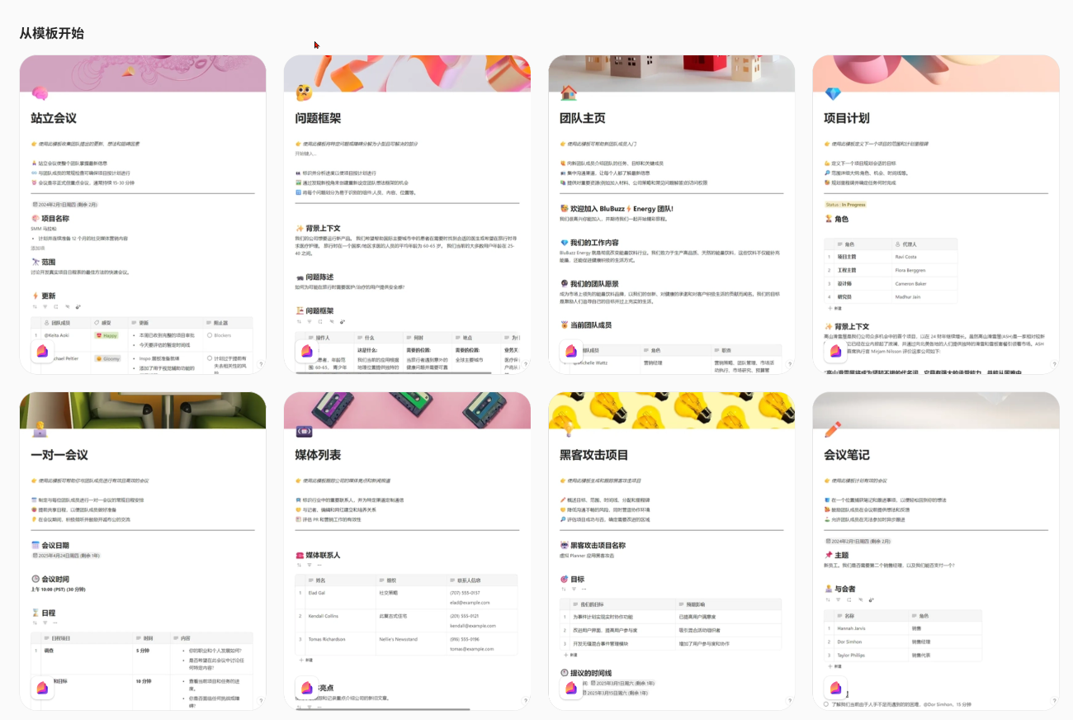
其核心特性包括:
- AI 原生创作:依托 GPT-4o 等大语言模型与计算机视觉技术,自动生成文本、图像、视频脚本及视觉元素;
- 品牌一致性工具:支持创建品牌套件(含配色、字体、logo、语气),确保所有内容风格统一;
- 全场景模板库:内置海量行业模板(如营销提案、月度预算表、活动海报),覆盖办公全场景;
- 统一协作体验:在单一界面完成内容生成、多人编辑与跨平台导出(如 Word、Outlook、Teams)。
一、核心企业使用场景:从日常办公到战略传播
Copilot Create 的灵活性使其能覆盖企业全流程内容需求,尤其适合资源有限的中小企业:
- 营销与品牌传播
- 视觉内容:生成产品发布海报(适配邮件、Teams 通知、SharePoint 横幅)、节日促销横幅,AI 可自动匹配品牌色调与字体;
- 视频营销:输入产品卖点提示(如「为新款智能手表生成 30 秒宣传视频」),Copilot 将自动生成脚本、匹配库存素材、添加配音与转场,无需视频剪辑经验;
- 文案创作:快速生成博客正文、社交媒体文案、产品 FAQ,支持一键调整语气(如从「正式」切换为「活泼」)。
- 内部管理与协作
- 数据工具:基于 Excel 模板生成月度预算表、项目进度追踪器,AI 自动计算占比并可视化(如「月度收入支出占比图表」);
- 流程文档:起草员工手册、会议纪要、跨部门协作指南,支持多人在 Pages 实时编辑,定稿后直接导出至 Word;
- 反馈收集:生成员工满意度调查、培训效果 quizzes,自动汇总数据并生成简单分析报告。
- 客户沟通与业务拓展
- 提案与演示:用品牌模板快速制作客户提案(含公司介绍、服务清单、报价),AI 辅助优化逻辑结构;
- 客户邮件:生成个性化跟进邮件(如「针对 ABC 公司的售后回访邮件」),保持专业语气同时节省撰写时间;
- 活动邀约:设计线下沙龙邀请函(含时间、地点、议程),同步生成 Teams 会议链接嵌入其中。
二、三步高效使用指南:从零到专业内容
无论是新手还是熟手,遵循以下步骤可最大化 Copilot Create 的价值:
第一步:明确需求,选择起点
打开 Microsoft 365 Copilot app 的 Create 模块,根据目标选择内容类型(如「创建演示文稿」「生成图像」「制作视频」)。若有明确方向,直接输入提示(如「为夏季促销生成社交媒体海报」);若需灵感,点击「浏览品牌模板」或「推荐模板」(如营销类的「产品提案模板」、办公类的「周计划模板」)。
技巧:使用「提示模板」功能(2025 年 5 月更新),通过下拉框选择风格(如「极简风」「科技感」)、品牌(关联已创建的品牌套件)、尺寸(如「Instagram 帖子」「A4 文档」),降低提示词撰写门槛。
第二步:AI 辅助创作与个性化调整
- 内容生成:AI 将基于输入生成初稿(如文本初稿、图像草稿、视频脚本)。例如生成视频时,会自动匹配与主题相关的库存画面、添加字幕与背景音;
- 精准优化:用「AI 生成编辑器」调整细节:修改图像背景(如「将海报背景换成公司办公室场景」)、调整文本语气(如「把这段邮件改得更亲切」)、优化视频节奏(如「缩短前 10 秒的介绍部分」);
- 品牌对齐:在编辑过程中启用品牌套件,自动应用公司 logo(如页眉右上角)、主色调(如标题用品牌红)、标准字体(如正文用 Calibri),确保内容符合品牌规范。
第三步:协作与导出
- 若需团队参与,通过「Pages」邀请同事实时协作(如共同修改客户提案),支持批注与版本回溯;
- 定稿后一键导出至目标平台:文本类导出至 Word/Outlook,视觉类导出至 SharePoint/Teams,视频类直接分享至企业官网或社交平台。
三、核心价值:让每个企业都拥有「隐形设计团队」
Copilot Create 的价值不仅在于「快」,更在于「专业」与「可控」:
- 降本提效:无需雇佣专职设计师或外包 agencies,中小企业可节省 60% 以上的内容制作时间(如视频从 3 天缩短至 2 小时);
- 品牌强化:通过品牌套件与模板,确保所有对外内容(从名片到年度报告)风格统一,增强客户辨识度;
- 能力平权:非专业用户也能产出媲美设计团队的内容,释放员工创造力(如市场专员独立完成产品宣传片);
- 安全合规:依托 Microsoft 365 的企业级安全架构,所有内容生成与协作均符合数据保护法规(如 GDPR),且微软不主张对生成内容的所有权(Customer Copyright Commitment)。
四、高效提示词示例:精准生成产品发布海报
场景:某科技公司计划发布新款智能手环,需制作适配微信朋友圈的数字海报,目标受众为 25-35 岁健身爱好者。
提示词:「生成一款智能手环的微信朋友圈数字海报。核心信息:产品名称「FitBand Pro」,发布日期 2025 年 8 月 15 日,核心卖点「7 天续航 + 心率监测 + 防水 50 米」。品牌要求:使用公司品牌套件(主色调深蓝 + 白色,logo 放左上角,字体用思源黑体)。风格:现代运动风,背景用浅灰色渐变。目标受众:25-35 岁健身爱好者,文案语气活泼有感染力。尺寸适配微信朋友圈(1080×1080 像素)。」
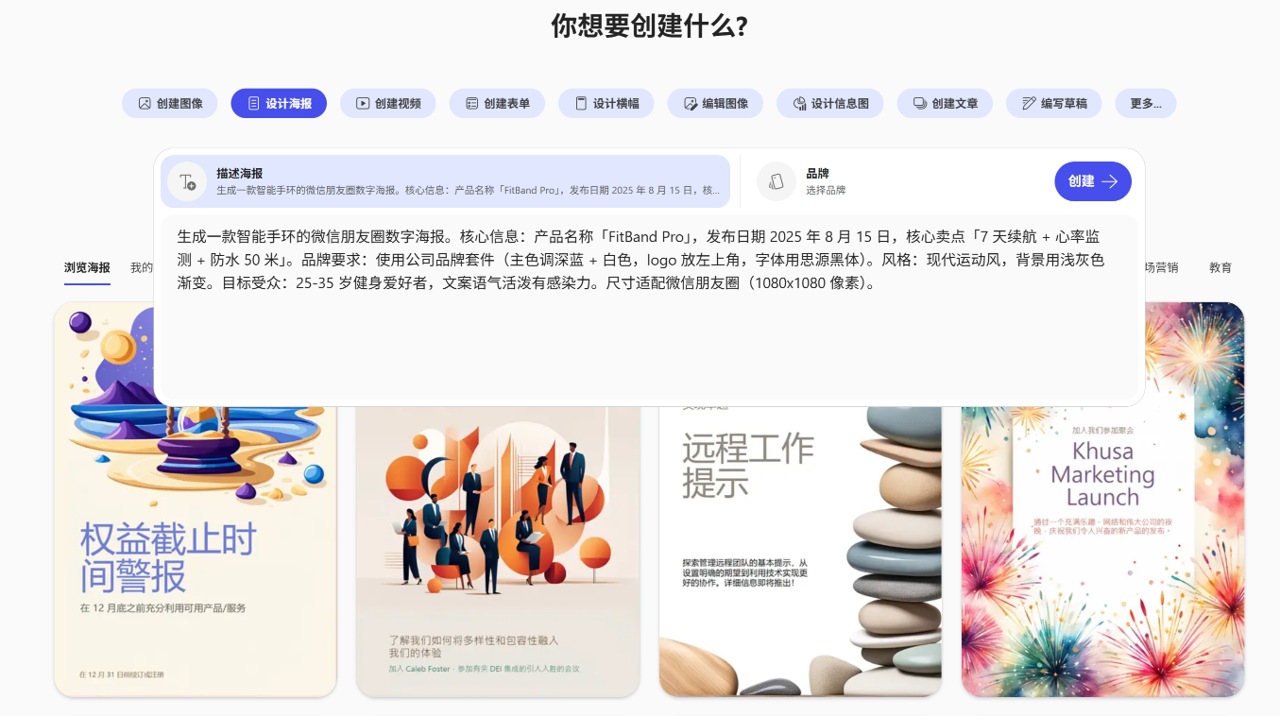
如果需要添加公司品牌或者Logo,点击旁边的“品牌”进行添加,等待完成

场景:某制造业企业计划向全体员工推广 Microsoft 365 Copilot 的使用,需制作一份信息图作为内部培训资料,帮助不同部门(如行政、销售、生产)快速理解 Copilot 的核心功能、适用场景及入门步骤。要求信息图风格贴合企业品牌(主色调为深蓝色 + 灰色,字体用 Arial),内容简洁直观,兼顾专业性与易读性,可用于打印张贴在办公区或通过 Teams 群分享。
提示词:生成一份 Microsoft 365 Copilot 核心功能培训信息图。目标受众:企业全体员工(含非技术岗位)。内容模块需包含:
- 3 个核心功能:①文本创作(如快速生成会议纪要、邮件);②视觉设计(如制作部门活动海报、生产进度看板);③视频转化(如将季度总结 PPT 转为解说视频);
- 每个功能配 1 个典型场景示例(如 “行政:用 Copilot 生成月度团建通知邮件”“销售:制作产品促销海报”);
- 2 步入门指南:“①打开 Copilot Create 输入需求→②用 AI 编辑器调整细节”;
- 底部添加价值标语:“用 Copilot,让 80% 的基础工作自动完成”。
设计要求:
- 应用企业品牌套件(主色:深蓝色 #003366,辅助色:灰色 #F0F0F0;字体:Arial;企业 logo 置于左上角);
- 风格:极简商务风,用图标 + 短句组合呈现内容,避免大段文字;
- 尺寸:横向 A3(适合打印)+ 适配 Teams 分享的竖版(1080×1920 像素);
- 布局分 3 栏(功能区 + 场景区 + 入门区),用浅灰色分隔线区分模块。
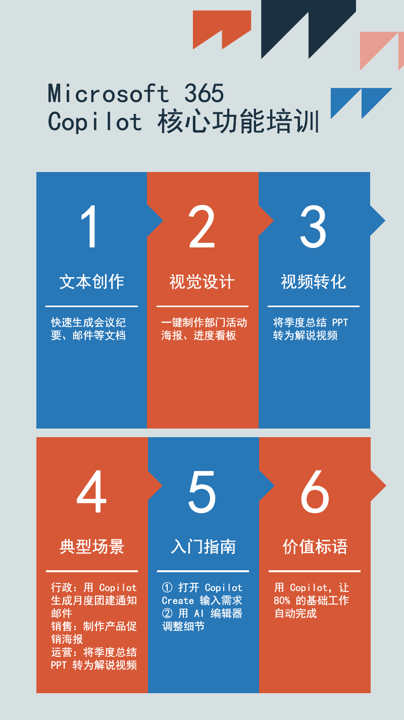
在 AI 重塑工作方式的今天,Microsoft 365 Copilot Create 正在重新定义「内容创作」—— 它不是简单的工具,而是将构思、设计、协作融为一体的「智能创作伙伴」。无论你是中小企业主还是企业团队成员,只需一个提示,就能让专业内容从想法变成现实。现在就打开 Create 模块,让你的企业内容创作「不止快,更出色」。